系统操作说明书【模板】
安居宝可视对讲系统操作说明书模板

一、可视对讲系统操作说明(一)监控中心管理机操作说明1、接听呼叫:摘机通话,或按“免提”键通话,按“开锁”键打开单元门锁。
2、呼叫住户:摘机,输入户号编码等待接通通话,如呼叫3幢甲单元901室,则按03(代表栋号)01(代表甲单元)0901(代表户号)即可。
3、监视单元门口图像:按“监视”键,输入单元编码即可,如需监视3号楼甲单元,则按030100即可。
4、重拨:按“重拨”键即可呼叫最近一次所拨户号。
5、校时:对显示时间进行调整。
按“校时”键,则显示屏显示:“请输入时间:”,此时光标的提示,按数字键输入正确的年、月、日时、分、秒,若输入错误,可按“删除”键,重新输入,按“确认”键确认退出或延时12秒后自动退出。
(注:时钟为24小时制)(二)安居宝数字社区系统操作说明软件启动操作步骤如下:步骤一:双击图标启动数字社区服务器系统(数据处理服务器),分别点击【co m serv er】和【d i gi t al】按钮,启动程序进程。
因要启动数据库的进程,启动服务器时请稍等几分钟。
步骤二:双击图标启动数字社区系统。
一、系统备份系统提供了数据随时备份的功能,以方便数据复查。
如果需要备份,点击备份按钮就可成功备份,用户亦可自己设定备份路径。
二、系统恢复系统提供了数据系统恢复的功能,以防止数据不慎丢失。
点击恢复按钮,就可恢复系统(三)门禁初始化注册门禁卡:1、主机初始化:【门禁初始化】→选中需初始化的楼栋→进入主机信息页面→输入主机的相关信息→【初始化】→【确认】保存或【关闭】退出每户卡数以单户住户所需最大卡数为设置基础;机器密码信息暂时空缺,为以后系统扩展提供空间。
注:如在此没有进行初始化,后面的门禁卡将不点击楼栋名称主机信息页面图13门禁初始化页面2、门禁卡注册:图14门禁卡注册【选择房号】→门禁卡页面→【增加】→输入各项资料及点击照片下的键,将已保存的照片上传到页面中(如没照片可不上传)→【注册】或【批量注册】→【确认】保存或【关闭】直接退出页面,其余增加、修改或删除操作方法与上相同。
操作界面说明书模板
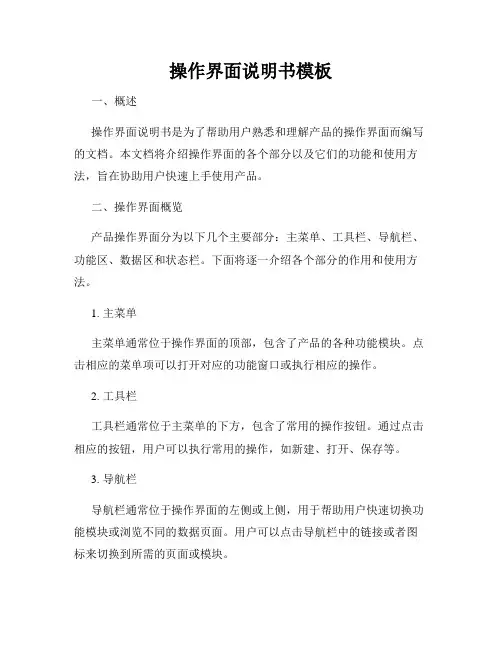
操作界面说明书模板一、概述操作界面说明书是为了帮助用户熟悉和理解产品的操作界面而编写的文档。
本文档将介绍操作界面的各个部分以及它们的功能和使用方法,旨在协助用户快速上手使用产品。
二、操作界面概览产品操作界面分为以下几个主要部分:主菜单、工具栏、导航栏、功能区、数据区和状态栏。
下面将逐一介绍各个部分的作用和使用方法。
1. 主菜单主菜单通常位于操作界面的顶部,包含了产品的各种功能模块。
点击相应的菜单项可以打开对应的功能窗口或执行相应的操作。
2. 工具栏工具栏通常位于主菜单的下方,包含了常用的操作按钮。
通过点击相应的按钮,用户可以执行常用的操作,如新建、打开、保存等。
3. 导航栏导航栏通常位于操作界面的左侧或上侧,用于帮助用户快速切换功能模块或浏览不同的数据页面。
用户可以点击导航栏中的链接或者图标来切换到所需的页面或模块。
4. 功能区功能区位于操作界面的中间,用于展示当前选中功能模块的相关操作和设置选项。
用户可以在功能区进行具体的操作和配置。
5. 数据区数据区通常位于操作界面的右侧或下侧,用于展示当前功能模块的数据内容。
用户可以在数据区查看、编辑和管理相应的数据。
6. 状态栏状态栏通常位于操作界面的底部,用于显示当前产品的状态信息,如当前所执行的操作、数据加载状态、网络连接状态等。
三、使用说明1. 登录与注销在产品启动后,用户需要输入正确的账号和密码进行登录。
登录成功后,用户将获得访问产品各个功能模块的权限。
在使用完毕后,用户可以选择注销登录以保护信息安全。
2. 功能操作用户可以使用主菜单、工具栏、导航栏或快捷键来执行各种功能操作。
点击相应的菜单项、按钮或链接,产品将打开相应的功能窗口或执行相应的操作。
3. 数据管理用户可以在数据区查看、编辑和管理相应的数据。
数据区通常提供了各种操作选项,如添加、删除、修改等。
用户可以根据需要进行相应的操作,并及时保存修改后的数据。
4. 设置与个性化产品通常提供了一些设置选项,让用户可以根据自己的需求进行个性化配置。
系统操作详细说明
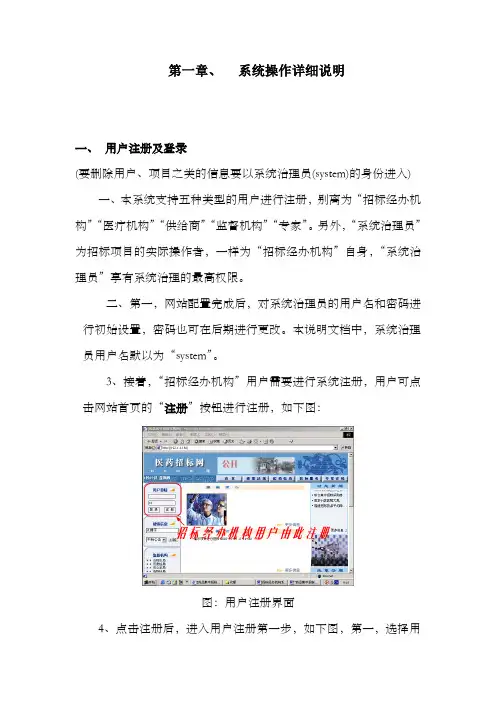
第一章、系统操作详细说明一、用户注册及登录(要删除用户、项目之类的信息要以系统治理员(system)的身份进入)一、本系统支持五种类型的用户进行注册,别离为“招标经办机构”“医疗机构”“供给商”“监督机构”“专家”。
另外,“系统治理员”为招标项目的实际操作者,一样为“招标经办机构”自身,“系统治理员”享有系统治理的最高权限。
二、第一,网站配置完成后,对系统治理员的用户名和密码进行初始设置,密码也可在后期进行更改。
本说明文档中,系统治理员用户名默以为“system”。
3、接着,“招标经办机构”用户需要进行系统注册,用户可点击网站首页的“注册”按钮进行注册,如下图:图:用户注册界面4、点击注册后,进入用户注册第一步,如下图,第一,选择用户类型为“招标代理机构”,点击“信息确认”按钮后,进入用户注册第二步。
图:用户注册第一步五、接着,用户需详细填写相关资料,完成注册,等待系统治理员答复,开通用户名和密码。
如下图:图:用户注册第二步六、用户接到治理员答复后,即可返回顾页,从登录窗口登录系统,如下图:图:登录系统二、网上成立招标项目一、招标经办机构登录系统后,第一,能够在页面左侧看到自己的治理工具栏,如下图图:招标经办机构治理工具栏二、“治理工具栏”处一共有:今日待办、项目处置、专家处置、系统设置四个栏目。
第一,用户能够点击“项目处置”中的“新建项目”来成立一个新项目。
如图,所示:图:项目处置治理工具栏图:新建一个采购项目3、接着,填写新项目的项目名称和采购正文,如下图:图:新建一个项目4、项目初步成立完成后,能够点击治理工具栏“项目处置”中的“发布预报”,发布一个招标预报,输入招标预报的题目和正文,并选择是不是作为新闻在首页显示,操作如下图:图:发布招标预报五、提交后返回顾页,能够看到方才发布的招标预报。
如下图:图:招标预报首页发布成效图六、在“新建项目”、“重点关注项目”、“所有项目”等栏目中,均能够点击项目名称,对该项目进行详细查看和处置,项目处置栏目界面如图。
系统功能说明书模板
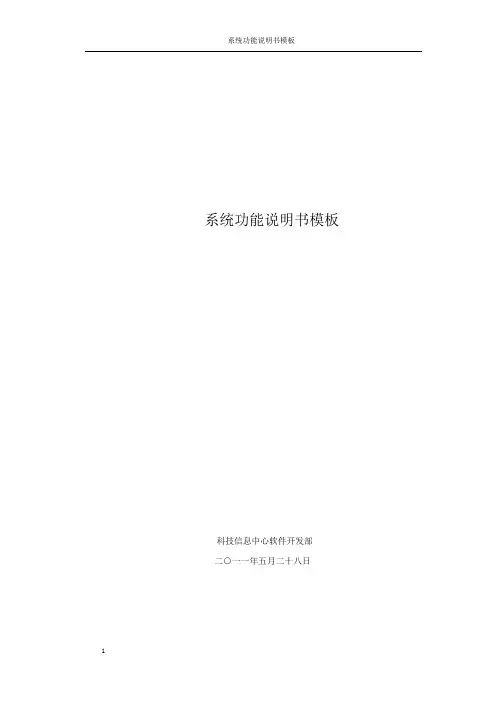
系统功能说明书模板科技信息中心软件开发部二○一一年五月二十八日1. 编写目的软件项目系统功能说明书是项目开发中必须提供的文档,本文档为规范安徽农金业务系统项目开发工作中系统功能说明书模板,目的是为了确立项目开发范围基线,为业务部门或项目提出部门验收系统功能工作提供依据,为后续系统设计、开发阶段提供指导与参考。
2. 项目描述2.1 项目背景描述本项目产生的背景,包括:因业务发展的需要;因国家法律法规、金融政策等变化的需要;因银行自身内部管理的需要;其他2.2 项目名称描述需要开发的项目名称。
例:XXXX业务管理系统。
2.3 使用单位项目投入使用后,允许使用此项目模块功能的使用单位。
包括行社业务管理部门、营业网点等;2.4 预期读者本文档预计的阅读者,包括:业务需求提出者;项目管理人员;第三方及合作公司技术主管及技术人员;应用软件维护人员;项目测试人员;其他经允许阅读此文档的人员。
2.5 总体需求描述项目实际运行时的总体需求;使用的网络协议;网络结构图;使用者模式(B/S、C/S)等;开发者应在充分分析业务需求的基础上,选择采用合理的架构。
本模板中没有规定开发者采用何种具体的软件工程开发方法,开发者可根据项目具体特点、自身擅长来选择采用面向过程的方法、面向对象的方法或面向数据的方法。
3. 功能需求3.1 业务子功能该部分在整个项目系统中的子功能名称,描述项目下的子功能模块。
如XXX业务系统下的用户管理功能、业务处理功能、查询统计、特殊交易等3.2 XX功能—WEB方式业务要求及规则说明本功能的业务要求及业务规则,如:何种情况下才能操作此功能;是否允许多次或重复提交;输入字段中某字段与另外一个字段之间的逻辑关系;功能描述描述本功能所要完成的具体业务功能。
用户范围说明本功能在实际使用时面向的业务操作人员以及人员身份,如:全部账务机构全部账务柜员;法人行社管理人员;具有特定属性或权限的操作人员;业务流程描述本功能的具体业务流程,用流程图方式描述。
系统功能说明书(范围)(仅用于学习的参考模板)
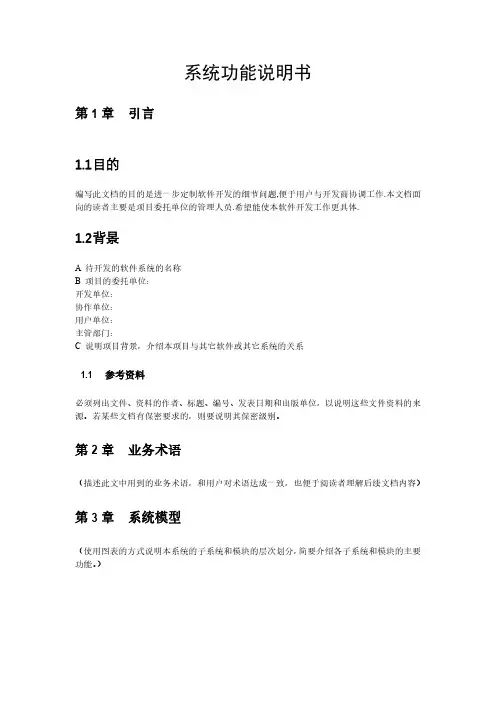
系统功能说明书
第1章引言
1.1目的
编写此文档的目的是进一步定制软件开发的细节问题,便于用户与开发商协调工作.本文档面向的读者主要是项目委托单位的管理人员.希望能使本软件开发工作更具体.
1.2背景
A待开发的软件系统的名称
B项目的委托单位:
开发单位:
协作单位:
用户单位:
主管部门:
C说明项目背景,介绍本项目与其它软件或其它系统的关系
1.1参考资料
必须列出文件、资料的作者、标题、编号、发表日期和出版单位,以说明这些文件资料的来源。
若某些文档有保密要求的,则要说明其保密级别。
第2章业务术语
(描述此文中用到的业务术语,和用户对术语达成一致,也便于阅读者理解后续文档内容)第3章系统模型
(使用图表的方式说明本系统的子系统和模块的层次划分,简要介绍各子系统和模块的主要功能。
)
第4章业务流程
(详细描述各子系统的各模块的功能,可以用图表形式描述操作用户角色,业务操作流程,业务规则,业务输入输出等内容)
4.1子系统1
4.1.1模块1
业务概述
功能描述
……
4.1.2模块2
业务概述
功能描述
……
4.2子系统2
4.2.1模块1
业务概述
功能描述
……
4.2.2模块2
业务概述
功能描述
.......
第5章接口
(从子系统、模块的角度描述各业务接口。
)
子系统模块业务接口…。
系统功能说明书模板
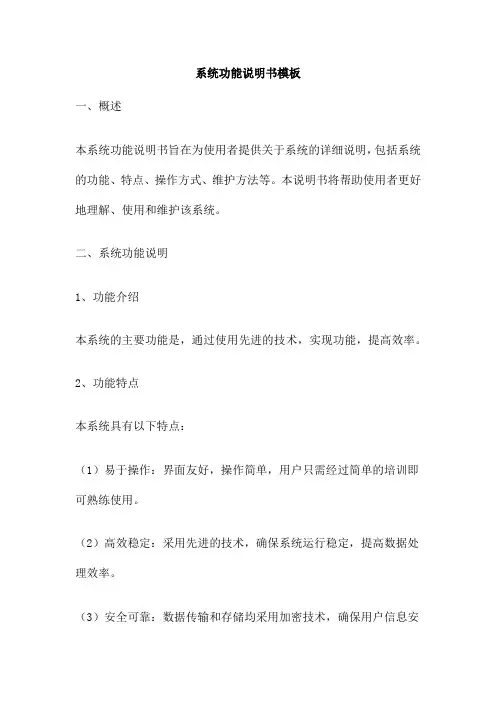
系统功能说明书模板一、概述本系统功能说明书旨在为使用者提供关于系统的详细说明,包括系统的功能、特点、操作方式、维护方法等。
本说明书将帮助使用者更好地理解、使用和维护该系统。
二、系统功能说明1、功能介绍本系统的主要功能是,通过使用先进的技术,实现功能,提高效率。
2、功能特点本系统具有以下特点:(1)易于操作:界面友好,操作简单,用户只需经过简单的培训即可熟练使用。
(2)高效稳定:采用先进的技术,确保系统运行稳定,提高数据处理效率。
(3)安全可靠:数据传输和存储均采用加密技术,确保用户信息安全。
(4)智能提示:系统具备智能提示功能,帮助用户快速解决问题,提高工作效率。
三、操作说明1、登录与退出用户通过输入用户名和密码进行登录,登录成功后即可进入系统主界面。
如需退出系统,请点击主界面右上角的“退出”按钮。
2、主要功能操作本系统主要功能包括等,下面分别进行说明:(1)操作:进入界面,输入相关参数,然后点击“确定”按钮即可完成操作。
(2)操作:进入界面,选择要操作的数据项,然后点击“编辑”按钮进行修改。
修改完成后,点击“保存”按钮即可完成操作。
四、维护说明为确保系统的正常运行,请定期进行以下维护操作:(1)定期备份数据:建议每周对系统数据进行备份,以防止意外情况造成的数据丢失。
(2)更新程序:请定期检查并更新系统的最新版本,以确保系统的稳定性和安全性。
(3)清理缓存:定期清理系统缓存,以提高系统运行速度和稳定性。
(4)检查硬件设备:定期检查硬件设备是否正常运行,如有问题请及时报修。
五、常见问题及解决方案在使用本系统的过程中,可能会遇到一些常见问题,下面列出并给出相应的解决方案:(1)问题一:无法登录系统。
解决方案:检查用户名和密码是否正确,确认无误后再次尝试登录。
如仍有问题,请技术支持人员。
(2)问题二:无法完成某项功能。
解决方案:请检查系统是否正常运行,如有异常情况,请技术支持人员进行处理。
如因用户操作不当导致的问题,请参考操作说明进行修正。
系统用户手册模板
XX系统用户使用说明书共1册第1册共6页XX有限公司二〇一五年六月目录1前言.................................................. 错误!未定义书签。
编写目的............................................ 错误!未定义书签。
适用对象............................................ 错误!未定义书签。
通用操作说明........................................ 错误!未定义书签。
2系统运行环境需求...................................... 错误!未定义书签。
硬件环境............................................ 错误!未定义书签。
3系统功能介绍.......................................... 错误!未定义书签。
登录系统............................................ 错误!未定义书签。
主界面.............................................. 错误!未定义书签。
个人办公............................................ 错误!未定义书签。
公告通知........................................ 错误!未定义书签。
4常见问题以及解决办法.................................. 错误!未定义书签。
系统登录失败问题.................................... 错误!未定义书签。
信息填写不为空问题.................................. 错误!未定义书签。
电脑说明书模板
电脑说明书模板一、产品概述本电脑是一款功能强大的个人电脑,旨在为用户提供高效、便捷的计算和娱乐体验。
本说明书将详细介绍电脑的硬件配置、软件功能以及使用方法,帮助用户更好地了解和操作本产品。
二、硬件配置1. 中央处理器(CPU):本电脑采用高性能的X系列处理器,可提供快速的计算和处理能力。
2. 内存(RAM):电脑配备8GB的内存,可支持多任务同时进行。
3. 硬盘(HDD/SSD):本产品提供256GB的固态硬盘,加快读写速度,提高整体性能。
4. 显示器:采用15.6英寸的高分辨率IPS屏幕,呈现更清晰、逼真的图像效果。
5. 显卡:配备独立显卡,支持流畅的图形处理和游戏体验。
6. 键盘和触控板:提供人性化设计的背光键盘和精准触摸板,使日常操作更加舒适方便。
7. 连接接口:包括多个USB接口、HDMI接口、音频接口等,可满足用户的连接需求。
三、软件功能1. 操作系统:本电脑预装最新版的操作系统,确保系统的稳定性和安全性。
2. 办公软件:提供一套完整的办公软件套装,包括文字处理、表格编辑、演示文稿等功能,满足用户的办公需求。
3. 娱乐软件:内置多款娱乐软件,包括音乐播放器、视频播放器和游戏中心,为用户提供丰富的娱乐选择。
4. 网络功能:支持无线网络连接和蓝牙功能,用户可轻松访问互联网和与外部设备进行数据传输。
5. 系统更新:定期提供系统更新,以修复bug、增加新功能和提升系统性能。
四、使用方法1. 开机启动:长按电源键,待电脑启动后,根据提示完成系统设置。
2. 密码登录:设定登录密码,确保个人数据安全。
3. 桌面功能区:桌面提供各类常用图标和快捷方式,方便用户快速启动应用程序。
4. 文件管理:通过资源管理器查看和管理电脑中的文件和文件夹。
5. 软件安装:下载或插入光盘安装软件,根据安装向导完成软件的安装过程。
6. 电源管理:根据实际需求选择不同的电源方案,以延长电池使用时间或获得更好的性能。
7. 问题解决:遇到问题时可参考用户手册提供的故障排除指南,或联系售后客服获得帮助。
系统使用说明书模板
系统使用说明书MF1智能表充值管理系统使用说明书Ver: .12目录目录 .................................................................... 错误!未定义书签。
第一章概述......................................................... 错误!未定义书签。
第二章安装配置 .................................................. 错误!未定义书签。
2.1安装配置概述 ................................................. 错误!未定义书签。
2.2联网使用时的服务器端安装配置说明 ........... 错误!未定义书签。
2.2.1SQL S ERVER (个人版)安装...........................错误!未定义书签。
2.2.2SQL S ERVER (个人版)安装(W INDOWS 7) .............错误!未定义书签。
2.2.3SQL S ERVER SP4补丁安装...............................错误!未定义书签。
2.2.4MF1智能表充值管理系统安装.....................错误!未定义书签。
2.2.5MF1智能表充值管理系统配置.....................错误!未定义书签。
2.3联网使用时的客户端安装配置说明 ............... 错误!未定义书签。
2.4单机使用时的安装配置说明 .......................... 错误!未定义书签。
第三章快速入门 .................................................. 错误!未定义书签。
第四章系统设置 .................................................. 错误!未定义书签。
(完整版)系统用户手册模板
XX系统用户使用说明书共 1 册第 1 册共 6 页XX有限公司二〇一五年六月目录1前言 (1)1.1编写目的 (1)1.2适用对象 (1)1.3通用操作说明 (1)2系统运行环境需求 (1)2.1硬件环境 (1)3系统功能介绍 (2)3.1登录系统 (2)3.2主界面 (3)3.3个人办公 (3)3.3.1公告通知 (3)4常见问题以及解决办法 (3)4.1系统登录失败问题 (3)4.2信息填写不为空问题 (3)4.3系统界面显示问题 (4)1前言1.1编写目的本文档旨在对《X管理系统》软件功能进行描述,帮助用户掌握该系统的使用方法。
1.2适用对象本文档适用于XX公司内部软件操作人员。
1.3通用操作说明【查询】按钮:根据查询条件查询符合条件的信息。
【保存】按钮:保存输入的信息。
【清空】按钮:清空输入的数据。
【导出数据】按钮:导出已选择的文件或数据。
【关闭】按钮:关闭当前弹出窗口,若当前信息被修改但未执行【保存】操作,修改的信息未被保存。
2系统运行环境需求2.1硬件环境硬件运行环境包括服务器硬件环境、客户端计算机硬件配置环境,详见下表。
表2.1-1客户端计算机软硬件配置环境表2.1-2服务器端计算机软硬件配置环境表2.1-3外部接口表3系统功能介绍《XX系统》主要是为XX公司内部提供完善的电子平台支持,包XX、系统管理等模块,实现工作的全方位管理。
系统的功能结构图如图3-1所示:(Visio图)图3-1XX系统功能结构图3.1登录系统在IE浏览器地址栏中输入系统的访问地址,进入登录界面。
在用户名框、密码框输入正确的用户名和密码,单击【登录】按钮即可登录本系统。
系统将根据用户的身份及权限范围进入相应的系统主界面,若用户名、密码输入错误,或者不输入用户名、密码,则不能登录本系统。
本文以系统管理员用户对系统功能进行描述。
系统登录界面如图所示:(登录界面图片)图3.1-1登录界面【】:清空输入的用户名和密码。
- 1、下载文档前请自行甄别文档内容的完整性,平台不提供额外的编辑、内容补充、找答案等附加服务。
- 2、"仅部分预览"的文档,不可在线预览部分如存在完整性等问题,可反馈申请退款(可完整预览的文档不适用该条件!)。
- 3、如文档侵犯您的权益,请联系客服反馈,我们会尽快为您处理(人工客服工作时间:9:00-18:30)。
系统操作说明书
目录
1用户登录 (2)
1.1功能及入口 (2)
2专家申请 (3)
2.1功能及入口 (3)
1 用户登录
1.1 功能及入口
功能:用户登录系统。
入口:输入网址:***9.92.143:8080/xtcx/wb/login,跳转到登录界面,如下图所示。
(1)选择“单位用户”,在账号和密码中输入登录人的账号及密码,勾选记住密码,下次登录不需要输入用户名和密码,单击按钮进入本系统并跳转到系统首页,如下图所示。
(2)加入多个单位用户,在登录成功后需选择单位进行登录。
2 专家申请
2.1 功能及入口
功能:用户进行专家认证操作,认证通过后可以登录评审专家端,进行项目评审操作。
入口:在主界面的导航栏中选择“个人中心”,点击“专家申请”按钮,将跳转到“专家申请”页面,如下图所示。
填写过程中随时点击保存按钮保存当前已填写信息,所有完善基本信息后,点击“保存并提交”按钮,进行专家信息审核提交操作。
注:蓝色文字标识字段为必填字段,其他字段根据实际情况填写。
